加载项是开发人员或用户使用 ArcGIS Pro SDK 3.4 for .NET 创建的自定义功能。 加载项与 ArcGIS Pro 无缝集成。 在许多情况下,加载项可自定义用户界面,即,提供出现在加载项功能区选项卡或其他选项卡,或者应用程序其他区域(例如自定义窗格)上的新工具或一组工具。
注:
ArcGIS Pro 3.0 及更高版本仅加载符合 ArcGIS Pro SDK 3.0 及更高版本的加载项。 有关详细信息,请参阅 ProConcepts 3.0 迁移指南。
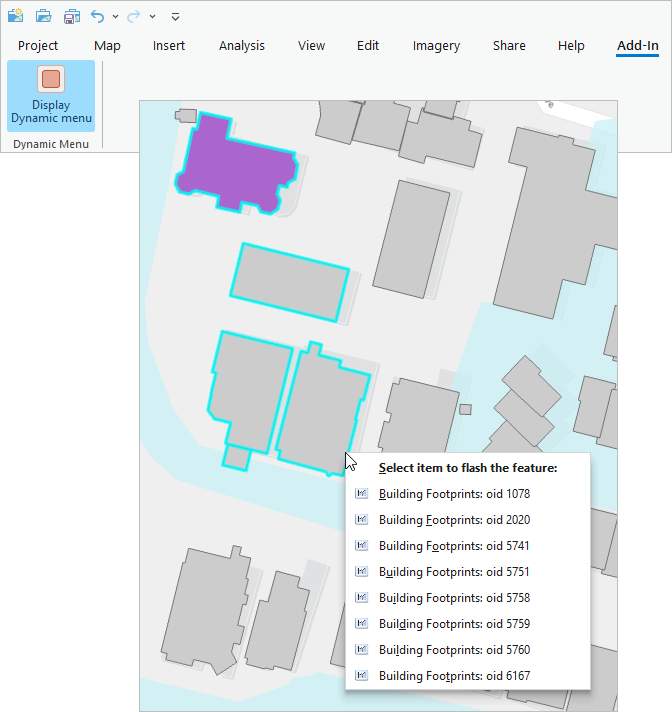
加载项将被打包为使用扩展名 .esriAddInX 的单个压缩文件。 这是一种简单的文件类型,可以通过电子邮件发送、从门户下载或通过与其他普通文件相同的方式进行交换。
加载项可以安装到安装实用程序的默认本地文件夹,也可以从指定为熟知文件夹的文件夹中加载。 这两种方法将在以下各个部分中进行介绍。 加载项显示在 ArcGIS Pro 设置的加载项管理器页面。
要创建自己的加载项,需要 ArcGIS Pro SDK。 Esri 开发者 站点中的教程可以帮助您构建您的第一个加载项。
警告:
加载项可能带来安全风险或导致软件行为不稳定。 了解并信任加载项的来源至关重要。
使用安装实用程序安装加载项
使用安装实用程序安装加载项时,加载项将被复制到以下默认位置:<System Drive>\Users\<username>\Documents\ArcGIS\AddIns\ArcGISPro。 每个加载项都存储在具有唯一字母数字名称的文件夹中。 在复制文件之前,实用程序会检查该位置是否已存在更新版本的加载项。 如果是,系统将提示您确认是否覆盖较新的版本。
- 在 Microsoft File Explorer 中,浏览至您的计算机或网络驱动器上的加载项文件 (*.esriAddInX) 的文件夹位置。
- 双击文件以打开 Esri ArcGIS 加载项安装实用程序窗口。
检查窗口中的信息。
- 要继续,请单击安装加载项。
加载项将被复制到默认位置并安装。 (加载项文件也保留在其原始位置。)将显示安装成功的消息。
- 单击安装消息上的确定。
- 如果 ArcGIS Pro 已打开,退出该应用程序,然后重新启动。
现在,该加载项即可使用。
注:
如果加载项为 2.x 版本的 ArcGIS Pro 编写,并且您正在运行 3.x 版本的软件,则会出现警告提示。 如果您继续安装,则会将加载项复制到默认位置,但不会加载。
从熟知文件夹加载加载项
您可以将本地或网络文件夹指定为加载项的熟知位置。 在启动时,ArcGIS Pro 将检查此文件夹并自动加载在该文件夹中找到的所有加载项。
在网络驱动器上指定一个熟知文件夹是工作场所中许多用户使用相同加载项的便捷方法。 但是,这可能会导致 ArcGIS Pro 启动速度变慢。 如果使用网络文件夹,建议您使用根文件夹的子文件夹,且该子文件夹仅包含加载项文件。
- 可以通过以下方式之一打开 ArcGIS Pro 设置页面:
- 在打开的工程中,单击功能区上的工程选项卡。
- 在开始页面中,单击设置选项卡
 。
。
- 在侧面选项卡的列表中,单击加载项管理器。
- 在加载项管理器页面顶部,单击选项选项卡。
- 在选项选项卡上,单击添加文件夹。
- 在浏览对话框中,浏览到您要指定为熟知文件夹的文件夹。
- 单击文件夹以将其选中,然后单击确定。

文件夹的路径将显示在熟知文件夹的列表中。
注:
默认情况下,将选定该选项以加载在熟知文件夹中找到的所有加载项。 如果您希望仅加载由 Esri 提供的加载项或仅由受信任发布者进行数字签名的加载项,则可以选择其他选项。
- 退出 ArcGIS Pro。
- 可以使用 File Explorer 将一个或多个 .esriAddInX 文件复制到位于其在磁盘上所在位置的熟知文件夹中。
- 启动 ArcGIS Pro。
熟知文件夹中的加载项将被加载并显示在加载项管理器页面的加载项选项卡上的共享加载项下。 每次启动 ArcGIS Pro 时都会检查该文件夹中是否有新添加或删除的加载项。

旧版本:
在 ArcGIS Pro 3.4 之前,熟知文件夹中的加载项显示在我的加载项下。
查看加载项
您可以在加载项管理器页面中看到可用的加载项。
- 可以通过以下方式之一打开 ArcGIS Pro 设置页面:
- 在打开的工程中,单击功能区上的工程选项卡。
- 在开始页面中,单击设置选项卡
 。
。
- 在侧面选项卡的列表中,单击加载项管理器。
- 在加载项管理器的加载项选项卡上,单击某个加载项以查看与其相关的信息。
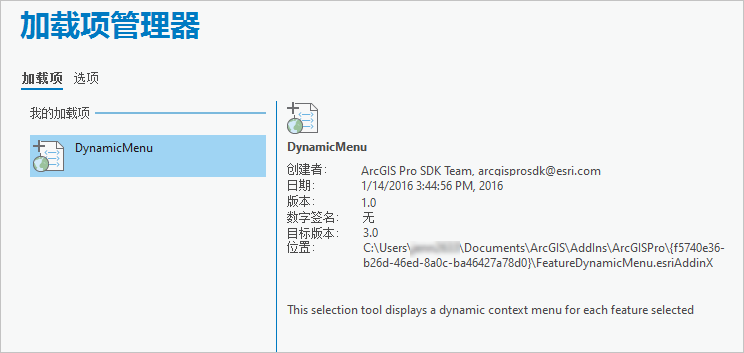
删除加载项
删除不再需要的加载项的步骤有所不同,具体取决于该加载项是显示在我的加载项下还是显示在共享加载项下。
从“我的加载项”删除加载项
如果不再需要安装到我的加载项中的加载项,可以从加载项管理器页面中将其删除。 删除已安装的加载项会将其从 ArcGIS Pro 卸载并将 .esriAddInX 文件移动到系统回收站。
- 打开加载项管理器页面并按照上面的查看加载项部分所述选择加载项。
- 单击删除此加载项
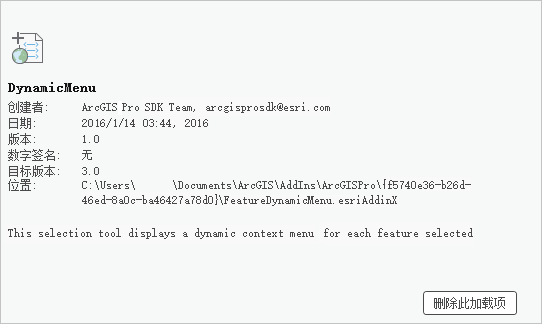
加载项将被标记为删除,但在当前 ArcGIS Pro 会话中仍然可用。
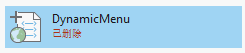
- 退出并重新启动 ArcGIS Pro。
加载项已卸载并已从加载项管理器页面中移除。
从“共享加载项”删除加载项
共享加载项部分中的加载项无法使用加载项管理器页面删除。 如果您有执行相关操作的写入权限,则可以使用 File Explorer 删除这些加载项。 操作时应小心谨慎,不要删除其他人可能使用的加载项。
如果不想加载共享加载项,则可以使用加载项管理器页面从列表中移除已知文件夹。 在选项选项卡上,单击列表中的文件夹,然后单击移除文件夹。 重新启动 ArcGIS Pro。 该加载项不会在您的工程中加载,但会继续为其他用户加载。
注:
如果您的软件管理员已通过系统注册表将 ArcGIS Pro 配置为使用熟知文件夹,则您可能无法移除该文件夹。 有关详细信息,请参阅下面的创建管理设置部分。
禁用加载项
如果 ArcGIS Pro 在安装加载项后行为异常或停止工作,您可以通过从 Windows 命令提示符使用特殊参数启动 ArcGIS Pro 来禁用加载项。 如果禁用加载项后软件运行正常,则可能需要删除一个或多个加载项。
要禁用加载项,从命令行使用以下命令启动 ArcGIS Pro:
"%ProgramFiles%\ArcGIS\Pro\bin\ArcGISPro.exe" /disableaddins
加载项管理器页面中未显示任何加载项。 要重新启用加载项,退出 ArcGIS Pro,然后正常重新启动。
创建管理设置
作为软件管理员,您可以进行注册表编辑以阻止用户访问加载项、指定熟知文件夹以及设置加载项的安全级别。
在 Windows 注册表编辑器中的 HKEY_LOCAL_MACHINE > SOFTWARE > ESRI > ArcGISPro > Settings 下,创建一个加载项文件夹项并使用一个字符串值来指定熟知文件夹。 放置在这些文件夹中的加载项文件将在加载项管理器页面中显示为共享加载项。 有关进行此类注册表编辑的详细信息,请参阅 ArcGIS Pro 注册表项。